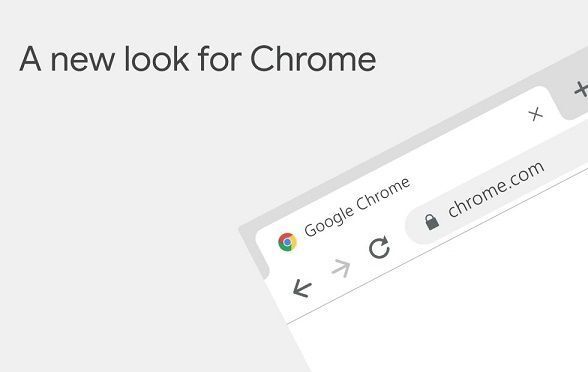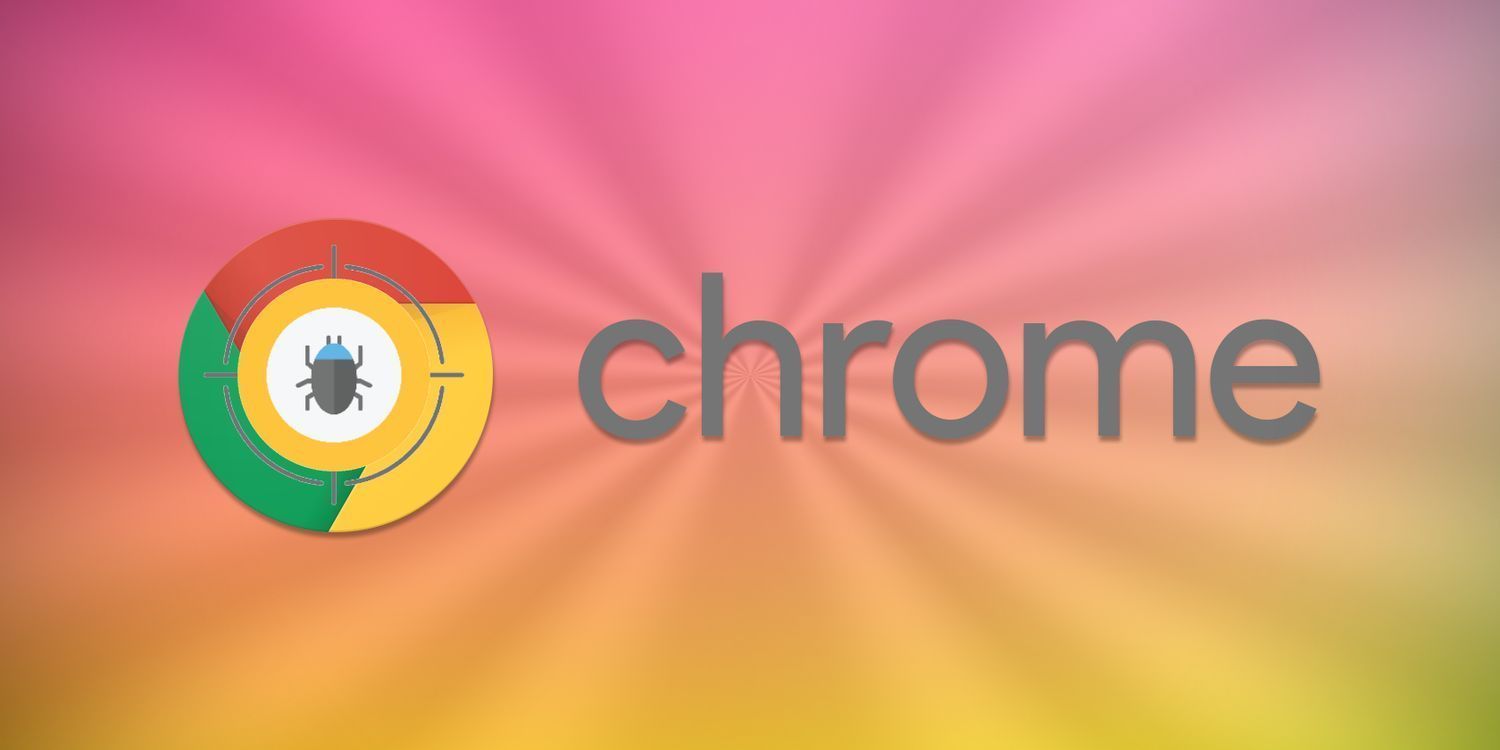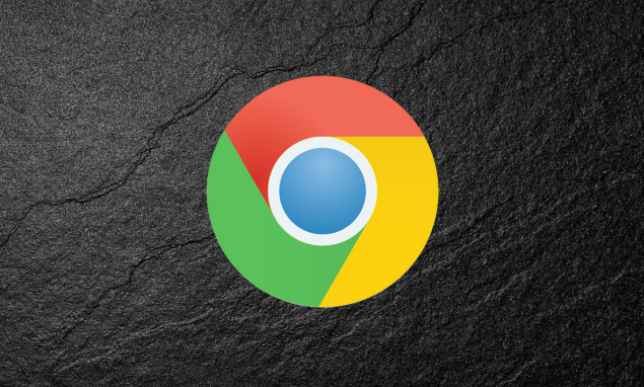在当今数字化时代,网络安全变得日益重要。而SSL证书作为保障网络通信安全的重要手段之一,其有效性对于保护用户数据至关重要。Chrome浏览器作为全球使用最广泛的浏览器之一,其对SSL证书的管理更是重中之重。然而,在实际使用中,我们可能会遇到各种证书错误,这些错误不仅影响用户体验,还可能带来安全隐患。本文将详细介绍如何在Chrome浏览器中检查并修复常见的证书错误。

一、检查系统日期和时间设置
1.为什么需要检查系统日期和时间?
-SSL证书依赖于系统的正确日期和时间来验证其有效性。如果系统日期或时间不正确,浏览器可能无法正确验证SSL证书,从而导致证书错误。
2.检查步骤:
-Windows操作系统:
1.右键点击任务栏右下角的时间区域,选择“调整日期/时间”。
2.确保“自动设置时间”和“自动设置时区”选项已启用。
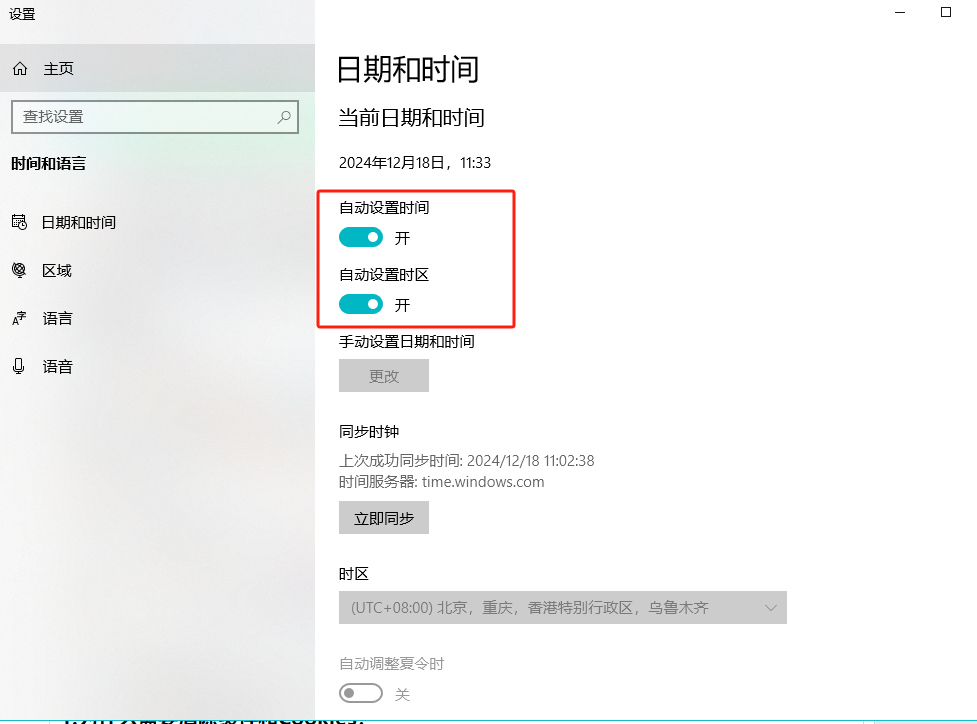
3.如果手动设置,请确保日期、时间和时区均正确。
-Mac操作系统:
1.打开“系统偏好设置”,选择“日期与时间”。
2.选择“日期与时间”标签。
3.点击“时钟”选项卡,确保“自动设置日期和时间”已被选中。
4.如果未选中,请手动设置正确的日期和时间。
二、清除缓存和Cookies
1.为什么需要清除缓存和Cookies?
-有时,存储的缓存和Cookies可能会导致SSL证书错误。清除它们可以解决一些由于旧数据引起的问题。
2.操作步骤:
-打开Chrome浏览器,点击右上角的三个点,选择“设置”。
-在左侧菜单中选择“隐私与安全”,然后点击“清除浏览数据”。
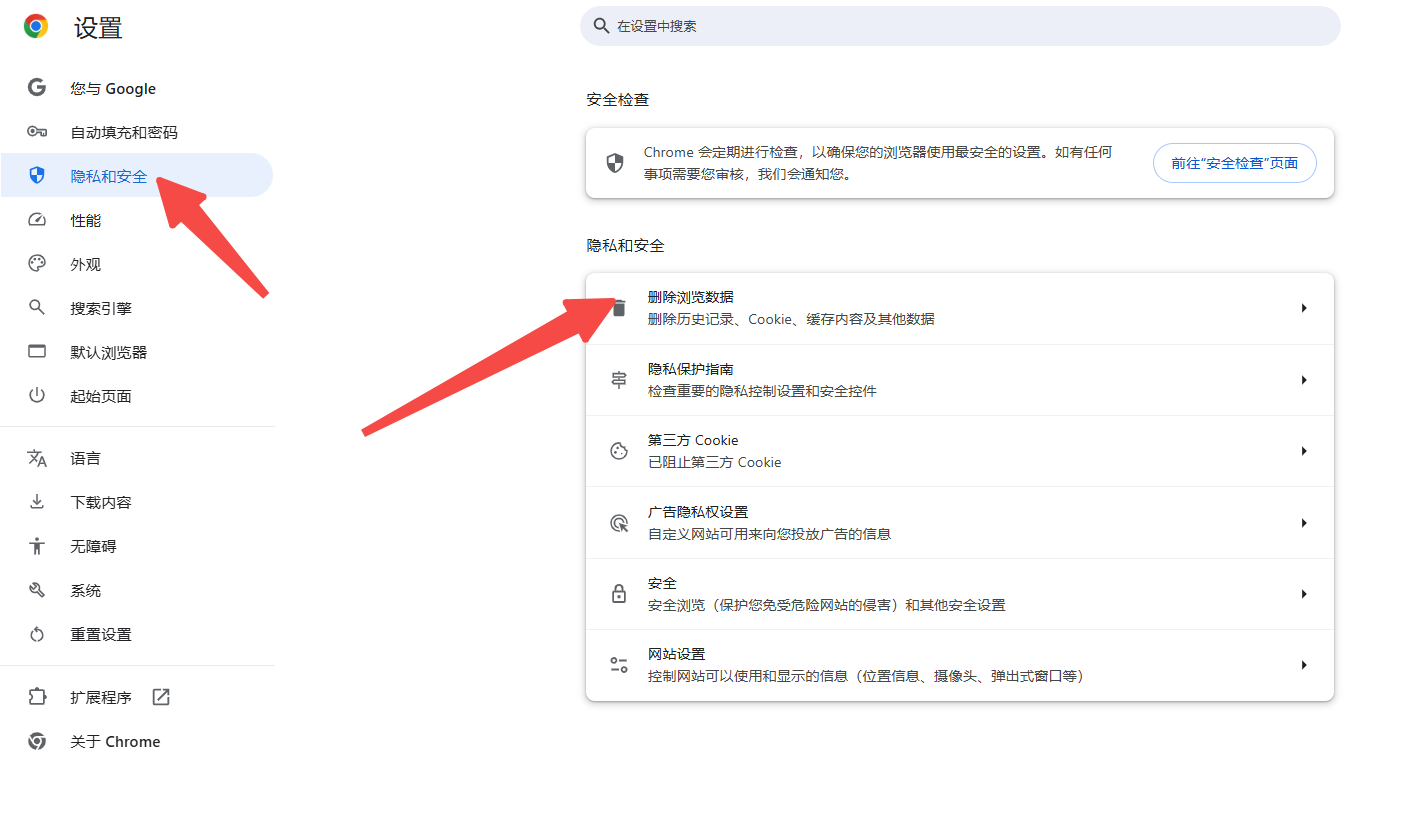
-在弹出的窗口中,选择“Cookies和其他网站数据”和“缓存的图片和文件”。
-点击“清除数据”按钮。
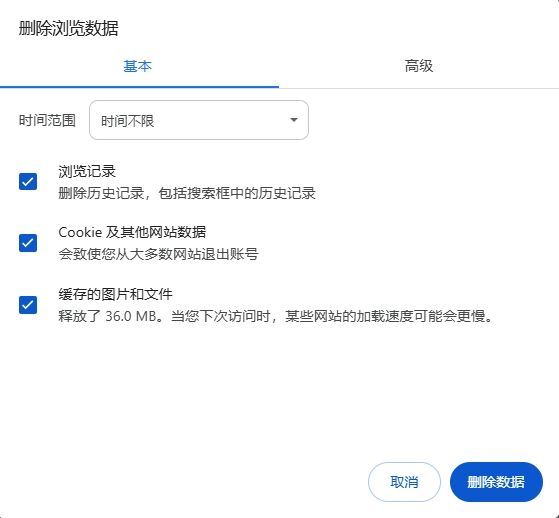
三、禁用可疑的浏览器扩展程序
1.为什么需要禁用可疑的扩展程序?
-某些浏览器扩展程序可能会干扰SSL证书的正常工作。如果在安装某个扩展后遇到SSL错误,可以尝试禁用该扩展以排查问题。
2.操作步骤:
-点击右上角的三个点,选择“更多工具”,再点击“扩展程序”。
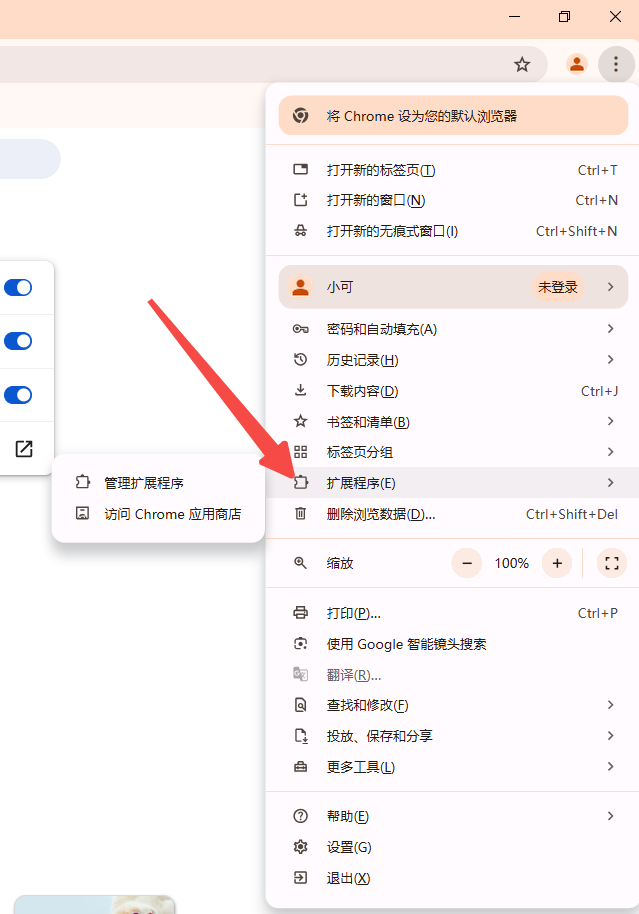
-逐一禁用最近安装或可疑的扩展程序。
-每禁用一个扩展后,刷新页面查看问题是否解决。
四、更新Chrome浏览器至最新版本
1.为什么需要更新Chrome浏览器?
-旧版本的浏览器可能存在未修复的安全漏洞或兼容性问题。更新到最新版本可以确保浏览器具备最新的安全功能和修复补丁。
2.操作步骤:
-点击右上角的三个点,选择“帮助”,再选择“关于Google Chrome”。
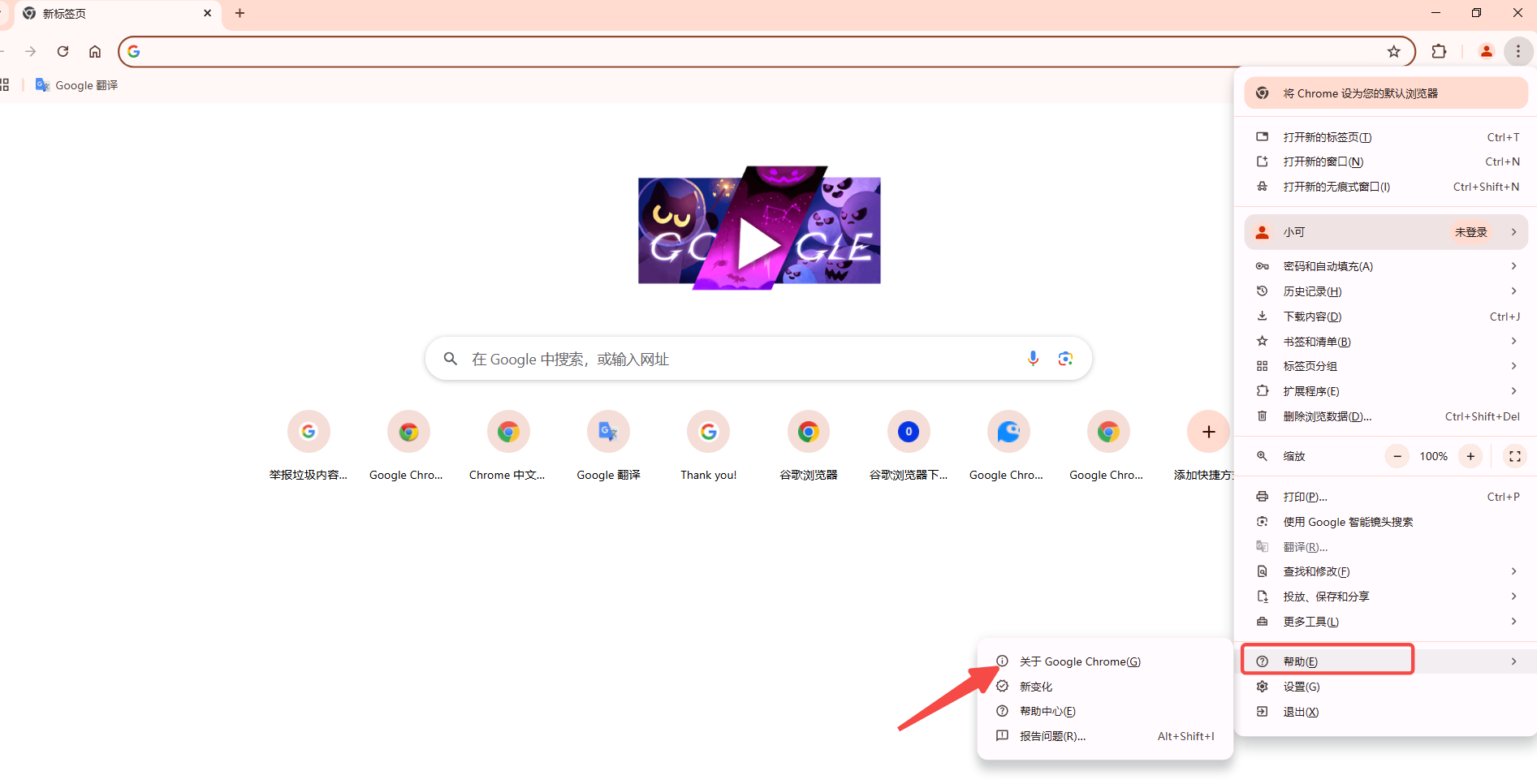
-浏览器会自动检查更新并下载最新版本。
-更新完成后,重新启动浏览器。
五、检查网站SSL证书状态
1.为什么需要检查网站SSL证书状态?
-有时,SSL证书错误是由于网站自身的证书问题引起的。通过查看证书的状态,我们可以确定是否需要联系网站管理员进行处理。
2.操作步骤:
-在Chrome浏览器中,点击地址栏旁边的锁图标,选择“证书信息”。
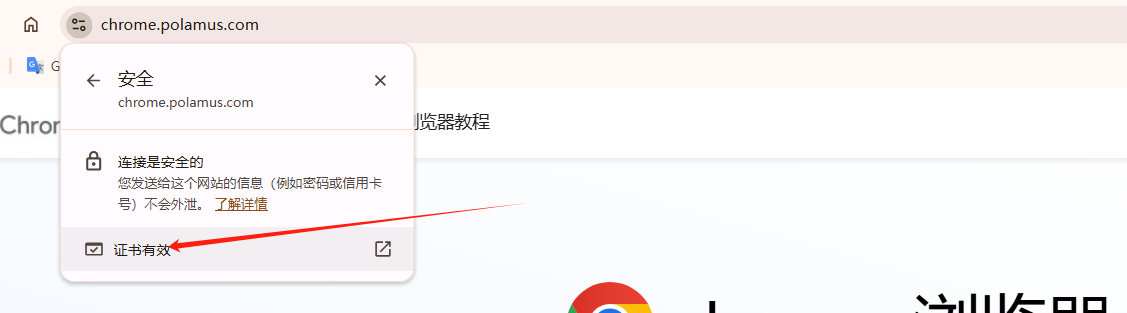
-在弹出的窗口中,可以查看证书的详细信息,包括颁发机构、有效期等。
-如果证书过期或未更新,应及时联系网站管理员进行处理。
六、总结
通过以上步骤,我们可以有效地检查并修复Chrome浏览器中的常见SSL证书错误。首先,检查系统日期和时间设置是否正确;其次,清除缓存和Cookies以避免旧数据干扰;然后,禁用可疑的浏览器扩展程序以排查干扰源;接着,更新Chrome浏览器至最新版本以确保安全功能和修复补丁;最后,检查网站SSL证书状态以确定是否需要联系网站管理员进行处理。遵循这些步骤可以帮助我们更好地维护网络安全,提升上网体验。